Mailopsætning på Mac
Ønsker du at opsætte din klubmodul emailadresse på din Mac, skal du gøre som følgende.
1. Åben Mail på din Mac. I dropdownmenuen under Mail finder du Add account/tilføj konto:
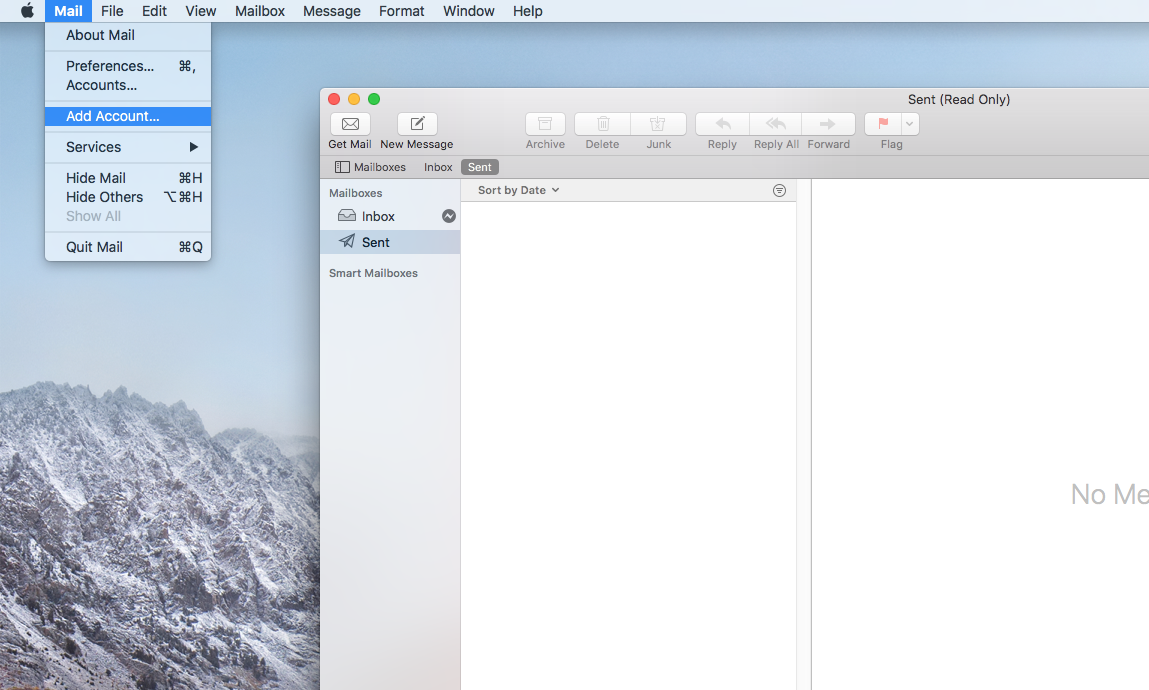
2. På oversigten over konto udbyder vælges Other mail account/ Anden konto:
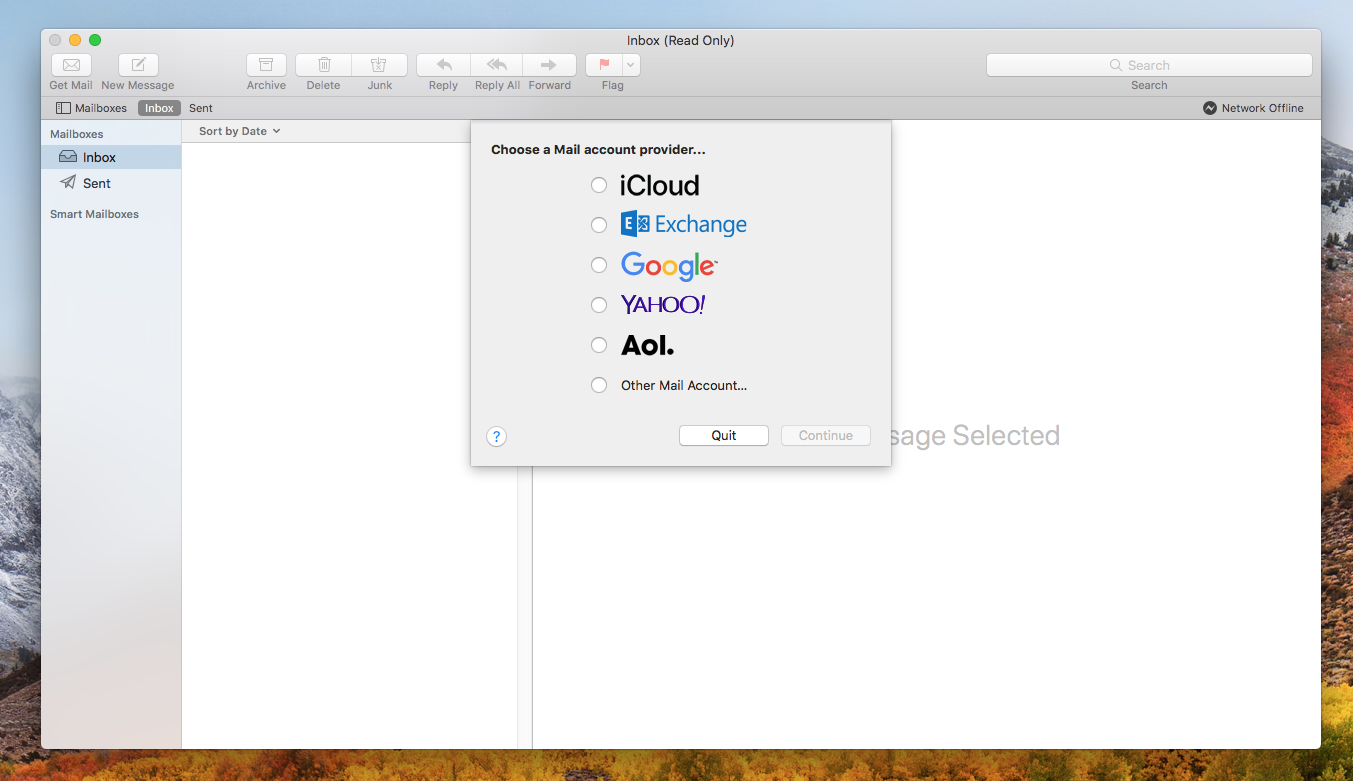
3. Indtast nu den ønskede emailadresse. Det vigtigste her er naturligvis selve emailadressen og rette adgangskode hertil. Adgangskoden er den samme, som du anvender til at logge på WEB mail/Smartermail med:
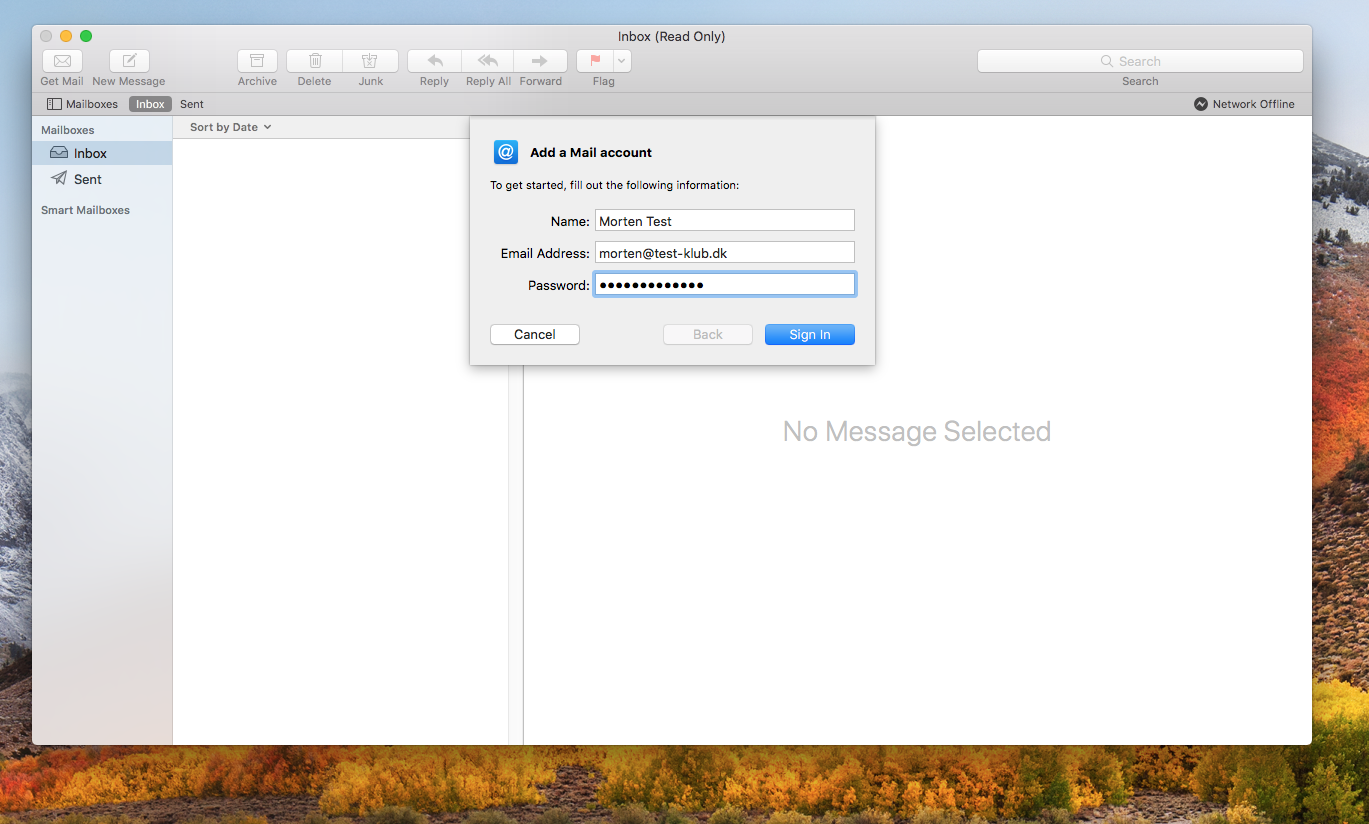
4. Indtast nu information for server til indgående post og server til udgående post.
Under Incoming mail server og Outgoing Mail Server skal I indtaste mail.klubmodul.dk. Brugernavn er altid selve emailadressen, og til slut adgangskoden/password hertil. Vælg også om I ønsker at anvende IMAP eller POP3*:
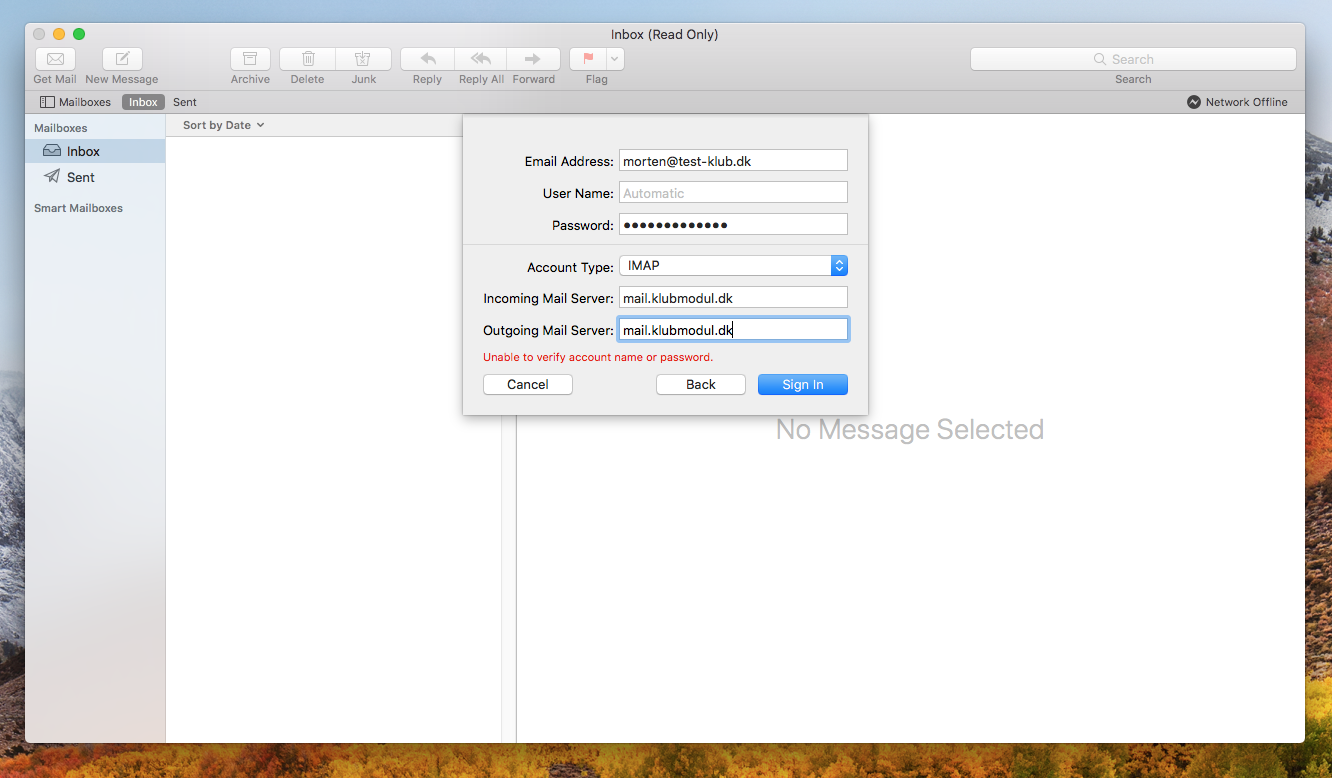
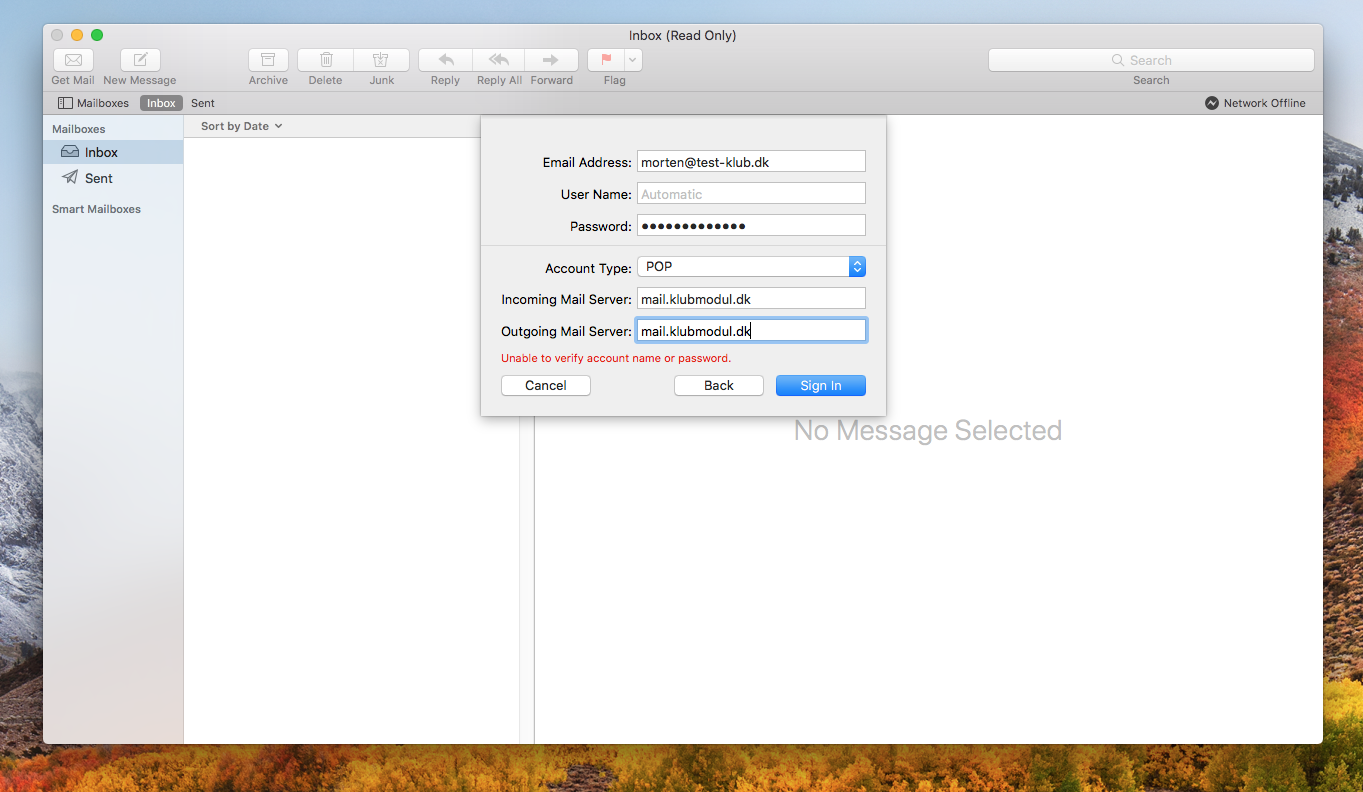
5. Efter information for indgående og udgående mailserver er indtastet, samt valg af IMAP eller POP3*, kan det være at du skal tage stilling til opsætning af mailsynkronisering. På Mac kan man vælge hvilke funktioner, såsom Mail og Noter som er tilknyttet mailadressen, man ønsker at synkronisere:
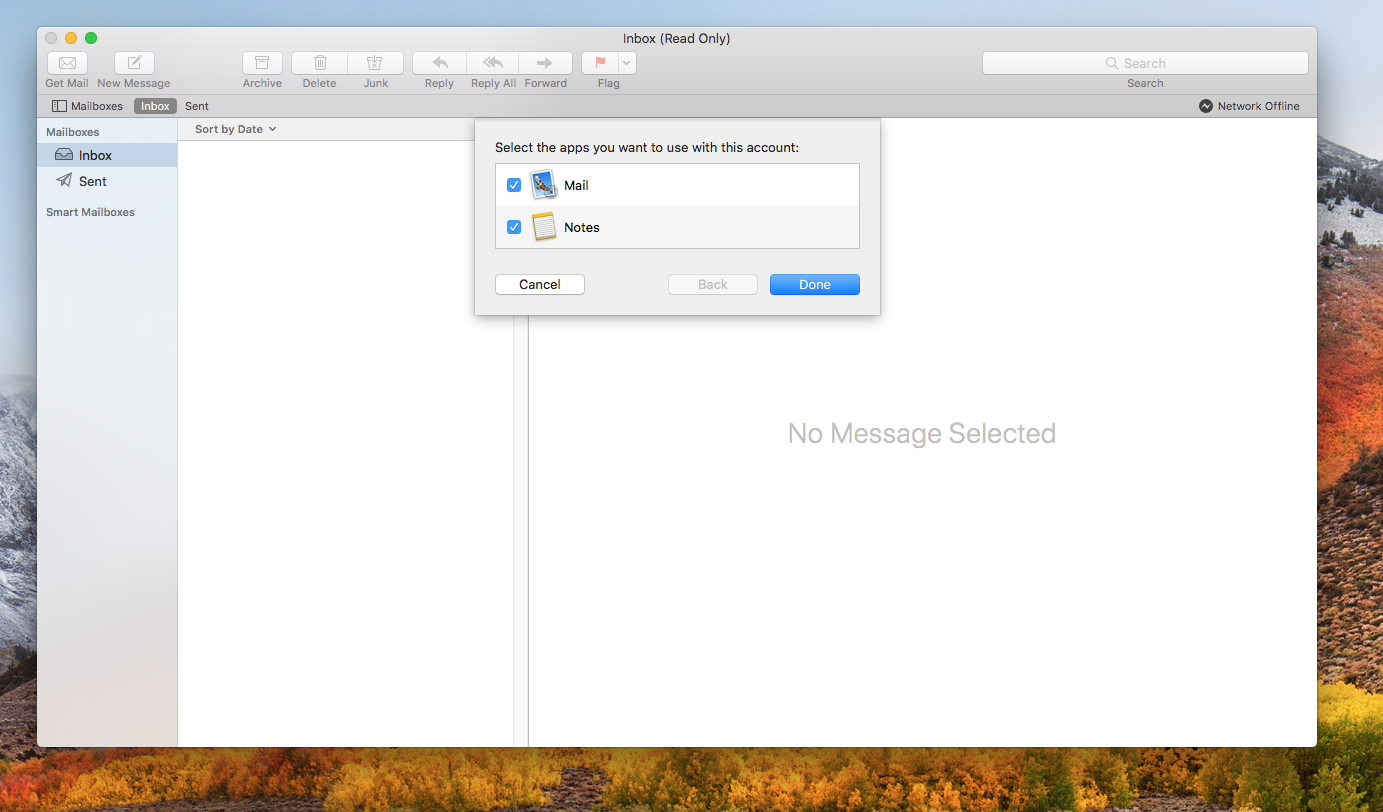
8. Herefter er din mailopsætningen færdig, og din Klubmodul emailadresse er nu tilgængelig når du vælger indbakke i Mail appen:
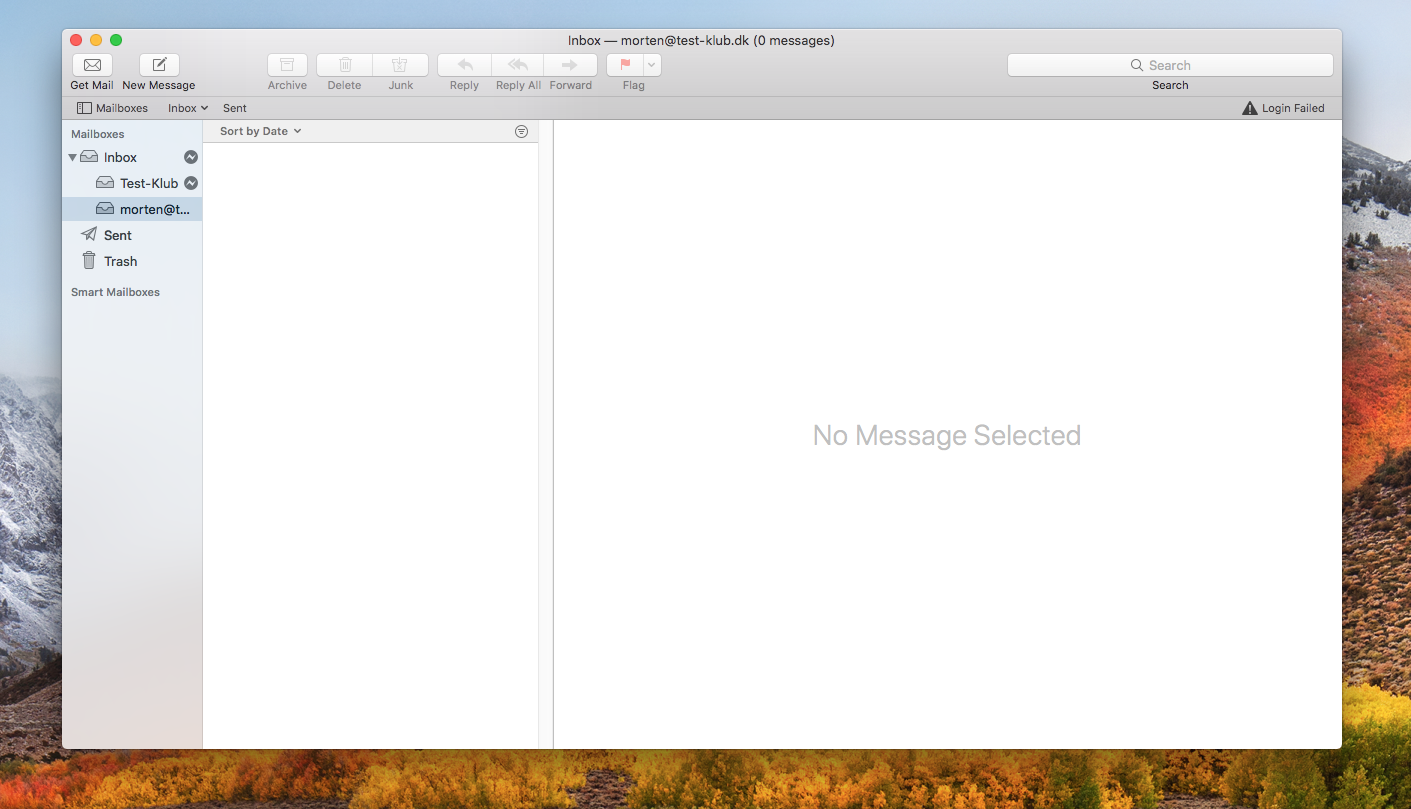
*IMAP eller POP3?
POP3:
- Download og sletning: Henter e-mails til én enhed og sletter dem ofte fra serveren.
- Offline adgang: E-mails gemmes lokalt, så du kan læse dem uden internetforbindelse.
- Enkelt enhed: Bedst til brug på én enhed.
IMAP:
- Synkronisering: Synkroniserer e-mails mellem serveren og alle dine enheder. E-mails forbliver på serveren.
- Online adgang: Kræver internetforbindelse for at få adgang til e-mails, men nogle klienter kan cache e-mails lokalt.
- Flere enheder: Ideel til brug på flere enheder.
Kort sagt: Brug POP3 for enkel enhedsbrug og offline adgang. Vælg IMAP for synkronisering på tværs af flere enheder og konstant adgang.

